电脑局部录屏怎么弄?分享3种可以区域录屏的软件
发布时间:2025-02-21 16:24 星期五
电脑局部录屏怎么弄?在日常工作、学习或娱乐中,我们经常需要录制电脑屏幕的某一部分内容,比如演示操作步骤、记录游戏精彩瞬间或制作教程视频。局部录屏功能可以帮助我们精准捕捉屏幕的特定区域,避免录制无关内容。本文将介绍3种可以局部录屏的软件及操作步骤。

一、迅捷视频剪辑软件
这虽然是一款视频剪辑软件,但是它同时也附有屏幕录像的功能,用户可以在录完屏幕之后,即可使用此工具的视频压缩、分割、合并等功能来剪辑视频素材。
特点:集录屏和视频编辑于一体,适合制作教程视频。
优点:功能全面,支持多种特效和注释。
步骤:
1、打开软件之后,选择首页的【屏幕录像】功能;
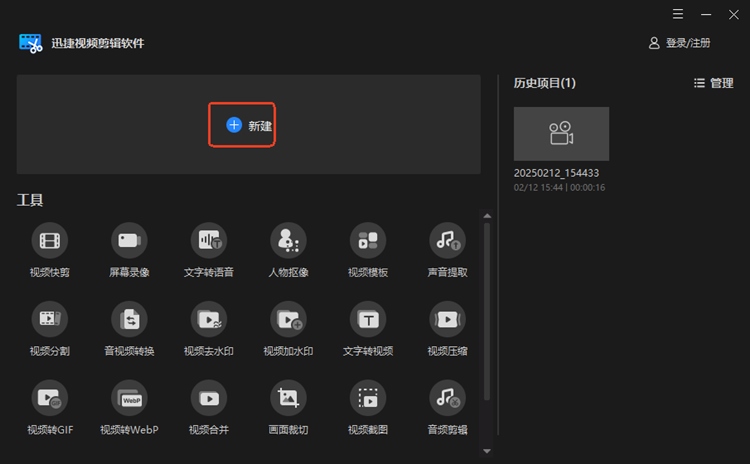
2、然后选择【区域录屏】就可以,音频、画质、录制格式按照自身的需求来选择就可以。
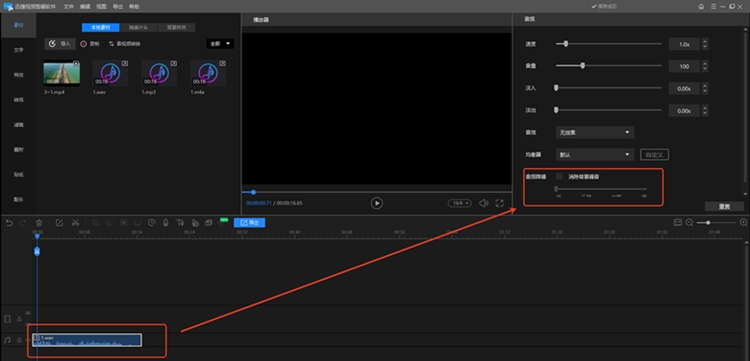
二、迅捷屏幕录像工具
迅捷屏幕录像工具是一款功能强大且易于使用的录屏软件,特别适合需要快速录制屏幕内容的用户。以下是其主要功能和操作步骤:
特点:操作简单,支持区域录制、全屏录制、摄像头录制等多种模式,适合初学者和专业用户。
优点:界面简洁,支持高清录制和多种视频格式输出。
步骤:
1、打开迅捷屏幕录像工具,选择“区域录制”,设置音频来源(如系统声音、麦克风)。
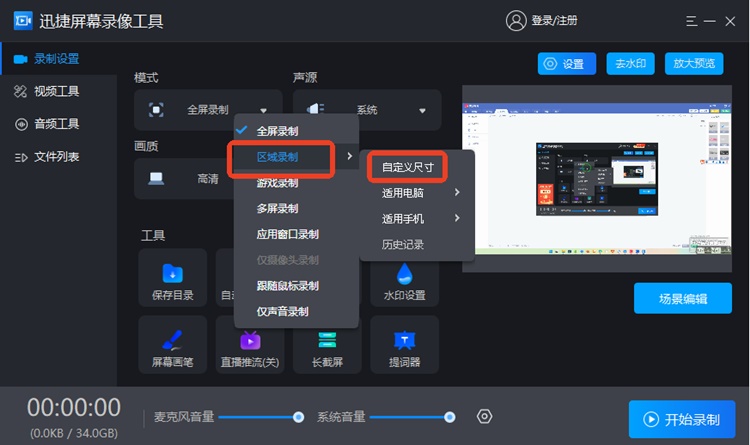
2、拖动鼠标选择需要录制的区域,点击“开始录制”按钮。
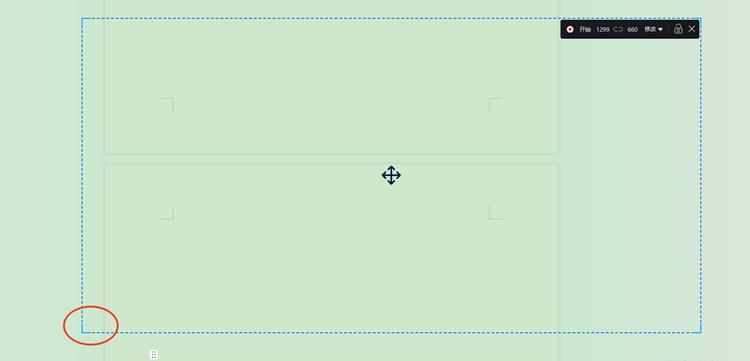
三、ShareX
这是一款功能丰富的免费开源工具,主要用于屏幕截图、录屏和文件共享。它支持多种捕捉模式,包括全屏、窗口、区域和滚动截图,同时还具备强大的录屏功能。
特点:免费开源,支持区域录屏和截图。
优点:功能丰富,支持自动上传和分享。
局部录屏是一项非常实用的功能,可以帮助我们轻松地捕捉屏幕的特定区域内容。无论是初学者还是专业用户,都可以根据自己的需求选择合适的录屏软件。希望本文能帮助大家轻松掌握电脑局部录屏的方法!

